Publicitate
Un efect knockout vă permite să plasați un strat solid de culoare peste o fotografie sau o imagine, apoi să scoateți o parte din acel strat solid pentru a dezvălui imaginea din spatele acesteia. Puteți face acest lucru cu text sau forme atât în Photoshop, cât și în Illustrator, dar procesul este ușor diferit pentru fiecare program.
Pentru a obține un efect knockout în Photoshop sau Illustrator, primul lucru pe care veți dori să-l faceți este să vă deschideți imaginea. În acest exemplu, vom folosi o formă dreptunghiulară peste imagine și vom elimina textul din acea formă.
Pasul 1: În primul rând, desenați dreptunghiul folosind instrumentul de formă. Puteți fie să selectați instrumentul de formă din meniul de instrumente, fie să utilizați comanda rapidă de la tastatură U. Când desenați dreptunghiul, puteți fie să alegeți forma liberă și să trageți dreptunghiul pe ecran creați forma dorită sau puteți face clic oriunde pe imagine pentru a introduce dimensiunile dreptunghiului dvs pixeli.
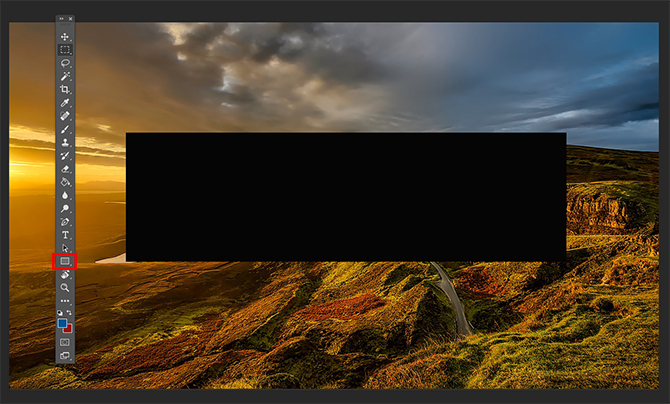
Pasul 2: În continuare, veți dori să introduceți textul pe un strat separat în Photoshop sau pe același strat în Illustrator. Dacă preferați să utilizați o formă sau o pictogramă pentru knockout, puteți plasa acea formă acolo unde ați fi plasat textul.
Photoshop
Dacă utilizați Photoshop, treceți la acest pas. Dacă nu, săriți în jos.
Pasul 3: Faceți clic dreapta pe stratul de text și selectați Opțiuni amestecate. În fila care se deschide, căutați Făcut praf stabilirea sub Amestecare avansată. Puteți alege între a Superficial sau Adânc efect dintr-un meniu derulant.
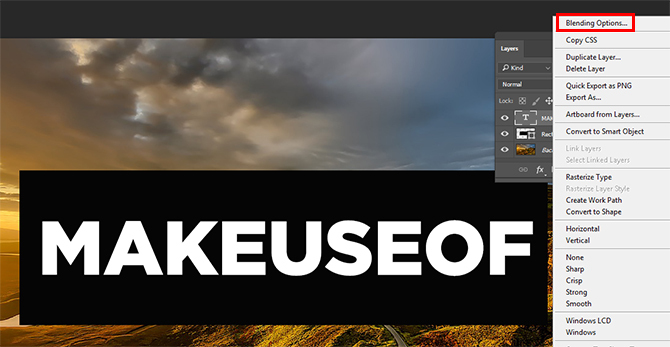
Când faceți prima selecție, nu veți vedea nimic care se întâmplă pe imagine până când nu glisați Opacitate bară deasupra setării. Aici aveți control complet asupra cât de mult din acel text original va fi vizibil. Culoarea textului dvs. va face diferența aici, dacă nu alegeți o opacitate de 0 procente. Dacă aveți o fotografie deosebit de ocupată, totuși, probabil că nu veți dori să alegeți o opacitate foarte scăzută pentru a păstra textul lizibil. (Dacă doriți să previzualizați modificările înainte de a accepta modificările, asigurați-vă că ați bifat opțiunea de previzualizare.)
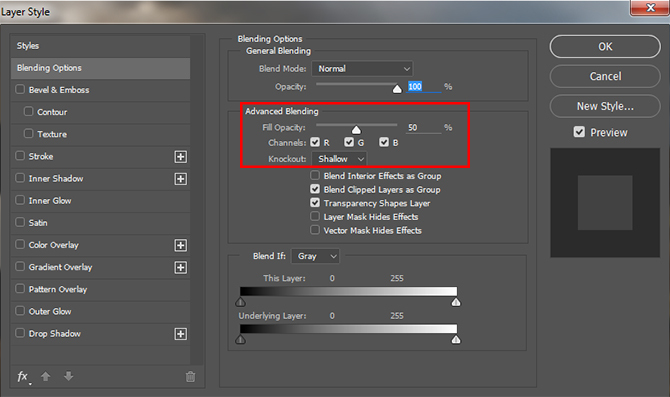
Puteți apoi să trageți și să ajustați straturile dreptunghiulare și text pentru a le plasa exact unde doriți pe imaginea dvs.
Ilustrator
În Illustrator, urmați pașii 1 și 2 descriși mai sus, dar pentru a obține efectul knockout, va trebui să utilizați un alt instrument.
Pasul 3: Odată ce ați inserat textul, în meniu, când încă sunteți în stratul de text, accesați Tip > Creați contururi sau puteți utiliza comanda rapidă de la tastatură Shift + Cmd/Ctrl + O. Acest lucru vă va converti textul în forme, mai degrabă decât text editabil. Asigurați-vă că textul dvs. este deasupra formei și nu în spatele acesteia. (Acest pas nu va fi necesar dacă ați folosit o formă la pasul 2 în loc de text.)
Pasul 4 (Opțional): dacă doriți să puteți controla opacitatea așa cum este posibil în Photoshop, faceți o copie a stratului de text cu comanda rapidă de la tastatură Cmd/Ctrl + C. Nu va trebui să faceți nimic cu el decât după Pasul 6.
Pasul 5: Selectați atât forma, cât și textul și mergeți la dvs Pathfinder unelte. Dacă nu este deja deschis, îl puteți deschide accesând Fereastra > Pathfinder sau folosind comanda rapidă de la tastatură Shift + Cmd/Ctrl + F9.
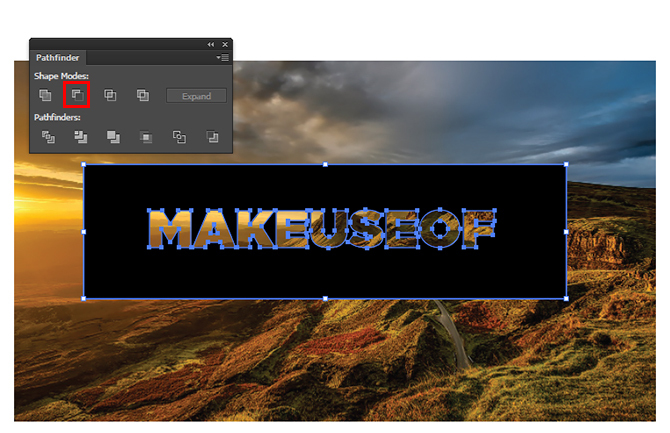
Pasul 6: În instrumentul de căutare, selectați Minus Frontul opțiunea în sub Moduri de formă. Acest lucru va elimina textul din forma dvs.
Pasul 7 (Opțional): Dacă doriți să controlați opacitatea efectului knock-out lovit Shift + Cmd/Ctrl + V pentru a lipi textul înapoi în locul exact din care l-ai copiat. (Asigurați-vă că faceți acest lucru înainte de a muta oricare dintre straturile dvs.) Apoi puteți ajusta opacitatea acelui strat mergând la Transparenţă panoul, pe care îl puteți deschide accesând Fereastră > Transparenţă. Reglați glisorul de opacitate până când obțineți nuanța exactă dorită.
Cu o opacitate de aproximativ 20 la sută, așa arată produsul final:

La ce fel de utilizări vă puteți gândi pentru această tehnică? Spune-ne în comentarii.
Nancy este scriitoare și editor care locuiește în Washington DC. Ea a fost anterior redactor pentru Orientul Mijlociu la The Next Web și în prezent lucrează la un think-tank bazat în DC pe comunicații și social media.

